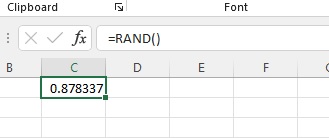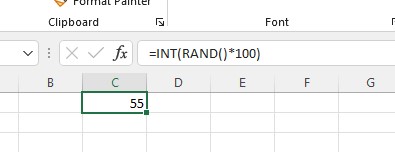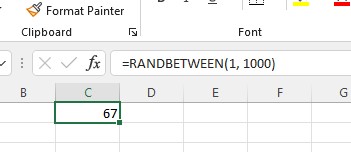Một vài trường hợp bạn sẽ cần tạo số ngẫu nhiên, trong bài viết này bạn sẽ được giới thiệu một số cách tạo ra số ngẫu nhiên trong file excel của mình.
Trên hầu hết các phiên bản, Excel hỗ trợ các hàm RAND và RANDBETWEEN cho việc tạo ra các số ngẫu nhiên. Còn các phiên bản như 365 hay 2021 bạn có thêm các lựa chọn cho việc này với hàm RANDARRAY, hãy cùng ghechua tìm hiểu các hàm này nhé.
Hàm RAND
Cách dễ nhất để tạo giá trị ngẫu nhiên, hàm RAND() rất đơn giản , không yêu cầu tham số và sẽ tạo ra một số ngẫu nhiên từ 0 đến 1.
Sử dụng hàm =RAND()*100 để tạo các số ngãu nhiên lớn hơn 0 và nhỏ hơn 100
Tuy nhiên hàm này sẽ tạo ra các số lẻ bao gồm cả các số thập phân. Để tạo ra các số nguyên ngẫu nhiên với hàm này ta sử dụng câu lệnh sau =INT(RAND()*100) công thức này tạo số nguyên ngẫu nhiên từ 0 tới 100.
Hàm RANDBETWEEN
Mặc định hàm RANDBETWEEN sẽ tạo ra số ngẫu nhiên nguyên, với đối số truyền vào là khoảng mà bạn cần tạo RANDBETWEEN(MIN, MAX)
Hàm RANDARRAY
Nếu bạn dùng Excel 365 hoặc Excel 2021 trở lên, Excel hỗ trợ hàm RandArray với khả năng tạo ra các số ngẫu nhiên trên nhiều hàng và cột.
Theo mặc định, hàm RANDARRAY tạo các số thập phân ngẫu nhiên từ 0 đến 1. Mảng bên dưới bao gồm 5 hàng và 2 cột.
Để tạo ra các dãy số nguyên ta sử dụng công thức sau
RANDARRAY(9, 4, 1, 1000, TRUE)Công thức trên sẽ tạo ra mảng số NGUYÊN ngẫu nhiên gồm 9 cột, 4 hàng, trong khoảng từ 1 tới 1000.
Giá trị TRUE là một đối số cho phép tạo ra số nguyên với hàm này.